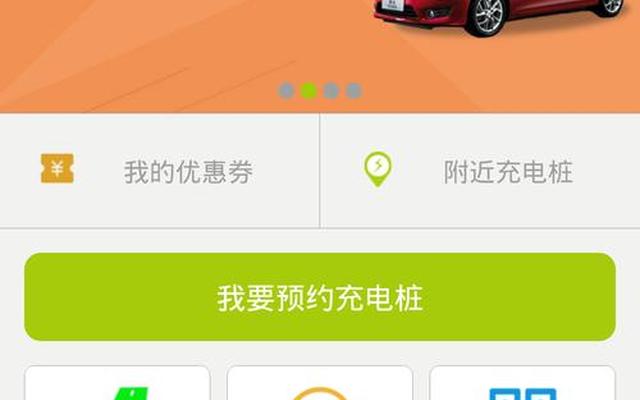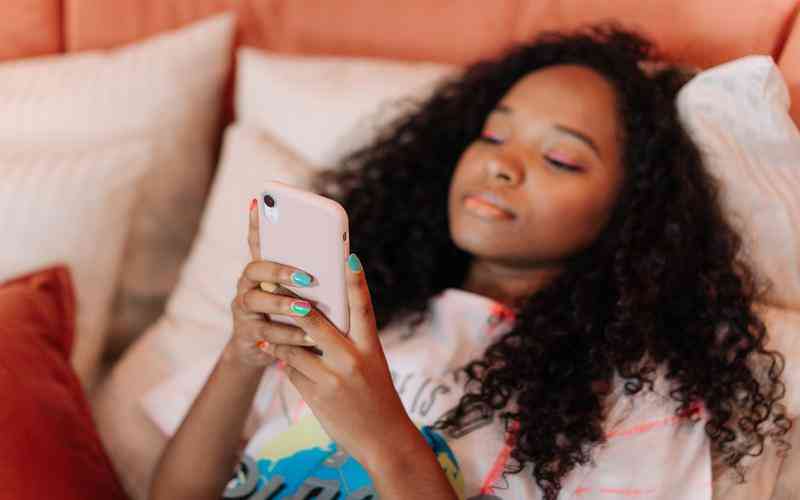摘要:在现代生活中,手机与电脑的无线连接和数据传输已经成为了常见的需求。无论是工作还是日常生活,能够无缝地在设备之间传输文件、照片和其他数据,显著提升了我们的效率和便利性。掌握如...
在现代生活中,手机与电脑的无线连接和数据传输已经成为了常见的需求。无论是工作还是日常生活,能够无缝地在设备之间传输文件、照片和其他数据,显著提升了我们的效率和便利性。掌握如何设置手机与电脑的无线连接与数据传输,不仅可以简化文件管理,还能增强设备间的互动性。以下是实现这一目标的详细方法和步骤。
通过蓝牙连接
蓝牙是一种广泛使用的无线通信技术,它可以在手机和电脑之间建立简便的连接。确保你的电脑和手机都具备蓝牙功能,并在设置中将蓝牙开启。对于Windows电脑,可以通过以下步骤完成设置:点击“开始”按钮,选择“设置”,然后选择“设备”,点击“蓝牙和其他设备”,打开蓝牙开关。接着,点击“添加蓝牙或其他设备”,选择“蓝牙”进行搜索。在手机上,进入设置菜单中的蓝牙选项,打开蓝牙并搜索附近的设备。找到你的电脑名称后,点击配对,并在电脑上确认配对请求。配对成功后,你就可以在电脑上访问手机中的文件,或将文件从电脑传输到手机上。
使用Wi-Fi直连功能
Wi-Fi直连功能是另一种方便的无线连接方式。很多现代设备支持Wi-Fi直连,这意味着无需通过路由器直接将手机和电脑连接。你需要确保你的手机和电脑都连接到同一个Wi-Fi网络。在手机上,你可以使用内置的Wi-Fi直连功能或者下载相关的应用程序,如“AirDroid”或“Pushbullet”,这些应用可以帮助你实现设备间的文件传输。以“AirDroid”为例,首先在手机和电脑上安装“AirDroid”应用,然后在手机上登录账号,电脑上打开网页版“AirDroid”进行登录。在连接成功后,你可以通过网页版界面轻松管理手机文件,包括传输、删除、编辑等操作。
借助云存储服务
云存储服务如Google Drive、Dropbox和OneDrive等,为手机与电脑之间的数据传输提供了便捷的解决方案。你需要在手机和电脑上分别安装并登录相应的云存储应用。以Google Drive为例,你可以在Google Play Store或App Store下载Google Drive应用,登录你的Google账号。在电脑上,你可以通过浏览器访问Google Drive网站,或下载Google Drive桌面应用。将文件上传到Google Drive后,无论你在手机还是电脑上,都可以随时访问这些文件。此方法特别适合需要频繁更新和同步文件的用户。
利用手机热点功能
手机热点功能不仅可以让你通过手机共享互联网,还可以用来实现手机与电脑的无线连接。在手机设置中找到“个人热点”选项,并开启热点功能。设置一个密码以确保安全性。接下来,在电脑的Wi-Fi设置中,搜索并连接到你的手机热点网络。连接成功后,你的电脑将可以通过手机热点访问互联网,也可以在相同的网络环境下进行文件传输。这种方法尤其适用于那些没有固定Wi-Fi环境的情况下,临时需要数据传输的场景。

掌握如何设置手机与电脑的无线连接与数据传输对于提高工作效率和生活便利性至关重要。通过蓝牙、Wi-Fi直连、云存储服务和手机热点等多种方法,用户可以根据自身的需求和条件选择最适合的方式进行数据传输。为了确保数据传输的安全性和稳定性,建议定期更新设备的系统和应用,使用强密码保护无线网络,并在使用云存储服务时注意隐私设置。未来,随着技术的不断发展,更多创新的无线连接技术将会出现,这将进一步提升我们在设备间数据管理的体验。